MATLAB est un outil qui aide aux calculs numériques et à la création de représentations visuelles des données. Il s'agit d'un langage de programmation et d'un environnement créés par MathWorks. MATLAB est largement utilisé en ingénierie et en mathématiques pour des tâches telles que l'analyse de données, la simulation de scénarios et la présentation visuelle d'informations. Cet article explique comment nous pouvons tracer plusieurs lignes sur une seule figure MATLAB.
Création d'un tracé de base
La fonction plot peut créer un tracé de base dans MATLAB. Cette fonction prend deux arguments : les valeurs x et les valeurs y des données que nous voulons tracer.
Par exemple, pour tracer une ligne avec des valeurs x de 1 à 10 et des valeurs y égales au carré des valeurs x, utilisez le code suivant :
x = 1 : dix ;
y = x.^ 2 ;
parcelle ( x, y )
Cela créera un tracé avec une seule ligne montrant la relation entre x et y.
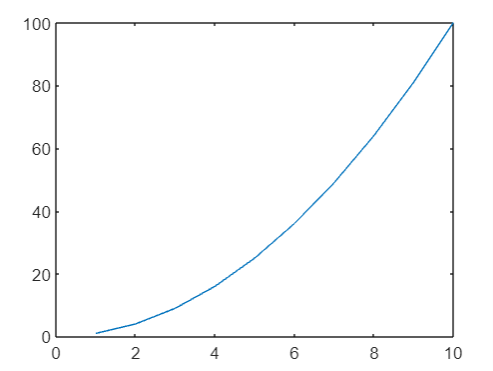
Ajout d'une deuxième ligne au tracé
Comme dans les commandes ci-dessus, nous pouvons également utiliser la fonction plot deux fois pour tracer deux lignes différentes avec de nouvelles données. Par exemple, pour ajouter une ligne avec des valeurs x de 1 à 10 et des valeurs y égales au double des valeurs x, utilisez le code suivant :
x = 1 : dix ;
y = x.^ 2 ;
parcelle ( x, y )
x2 = 1 : dix ;
y2 = 2 * x2 ;
attendez
parcelle ( x2, y2 )
Le attendez La commande indique à MATLAB de conserver le tracé actuel et d'y ajouter de nouvelles données. Cela se traduira par un graphique à deux lignes : une montrant la relation entre x et y, et une autre montrant la relation entre x2 et y2.
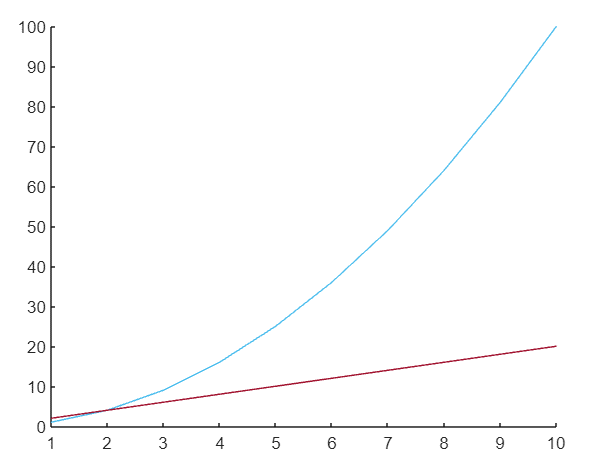
Personnalisation des propriétés de ligne
Nous pouvons personnaliser l'apparence des lignes dans le tracé en spécifiant des arguments supplémentaires lors de l'appel de la fonction plot. Par exemple, nous pouvons modifier la couleur, le style de ligne et le style de marqueur de chaque ligne à l'aide du code suivant :
x = 1 : dix ;y = x.^ 2 ;
parcelle ( x,y )
x2 = 1 : dix ;
y2 = 2 * x2 ;
attendez
parcelle ( x2,y2 )
parcelle ( x, y, 'r--o' )
attendez
parcelle ( x2,y2, 'b:*' )
Cela créera un tracé avec deux lignes : une ligne pointillée rouge avec des marqueurs de cercle et une autre ligne pointillée bleue avec des marqueurs en étoile.
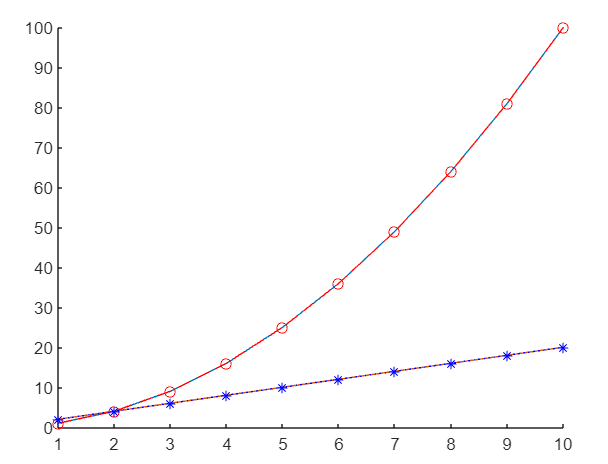
Ajouter des étiquettes et des titres
Pour ajouter des étiquettes aux axes et un titre au tracé, nous pouvons utiliser les fonctions xlabel, ylabel et title.
Par exemple:
x = 1 : dix ;y = x.^ 2 ;
parcelle ( x,y )
x2 = 1 : dix ;
y2 = 2 * x2 ;
attendez
parcelle ( x2,y2 )
parcelle ( x, y, 'r--o' )
attendez
parcelle ( x2,y2, 'b:*' )
xétiquette ( 'Valeurs X' )
yétiquette ( 'Valeurs Y' )
titre ( 'Exemple de parcelle' )
Cela ajoutera des étiquettes à l'axe des x et à l'axe des y du tracé, ainsi qu'un titre en haut de votre tracé.
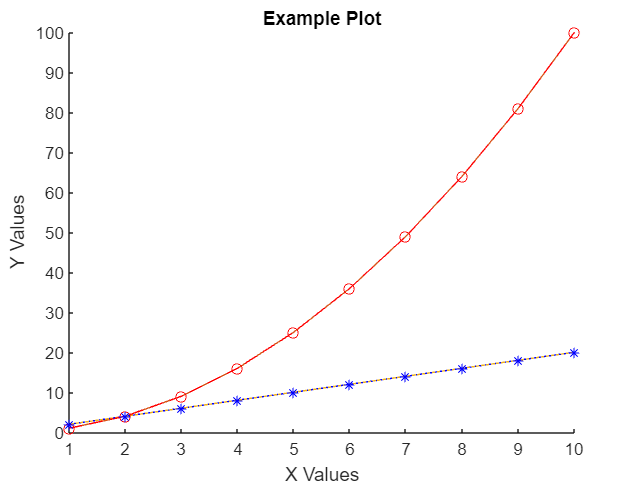
Enregistrement et exportation du tracé
Une fois que nous avons créé un tracé, nous pouvons l'enregistrer ou l'exporter pour l'utiliser dans d'autres programmes. Pour enregistrer le tracé sous forme de fichier image, nous pouvons utiliser le enregistrer sous fonction.
Par exemple:
enregistrer sous ( gcf, 'example_plot.png' )
Cela enregistrera votre chiffre actuel ( gcf ) sous la forme d'un fichier image nommé example_plot.png dans le répertoire de travail courant.
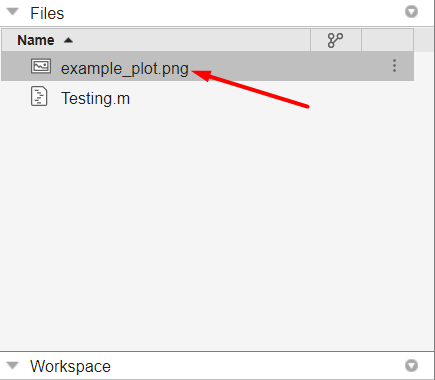
Conclusion
Le traçage de plusieurs lignes dans MATLAB permet de visualiser et de comparer les données dans une seule figure de tracé. Dans MATLAB, nous utilisons la fonction plot avec hold on et hold off pour tracer plusieurs lignes dans un seul plan. De même, nous pouvons également personnaliser les propriétés des lignes, ajouter des étiquettes et des titres, et enregistrer ou exporter nos tracés. En savoir plus sur le traçage de plusieurs lignes dans MATLAB dans cet article.